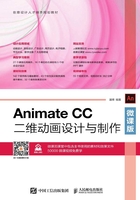
1.3.3 文档设置
在创建了一个新文档后,首先应根据所创作影片的类型、内容及媒体播放介质来设置文档的基本属性,如影片的尺寸、播放速度等。在没有选择任何对象的情况下,“属性”面板会显示当前文档的基本属性,如图1-35所示。此外,通过单击菜单“修改”→“文档”命令或按“Ctrl+J”组合键,也可以打开“文档设置”对话框,设置文档属性。“文档设置”对话框内的选项与“属性”面板中的选项基本一致,单击“属性”面板上的“高级设置”按钮也可以打开“文档设置”对话框,如图1-36所示。

图1-35 文档属性设置

图1-36 文档高级设置
文档可设置的主要属性如下。
●文档类型及信息:在“属性”面板的顶部会显示当前文档的类型及名称。
●发布设置基本参数:设置发布的参数。如果建立的是Action Script 3.0文档,还可以选择影片发布的Flash Player播放器版本及使用的脚本代码版本。
● 帧频(FPS):即影片每秒钟播放的帧的数量,可通过单击并输入帧频数值或者鼠标拖动数值进行修改。Animate CC默认的帧频是24帧/秒,即24FPS,这是一般影视和动画所使用的播放频率,一般情况下不需要更改。对于在计算机中特别是在网页中播放的动画,也可以稍微调低一些,如12~16FPS,但一般不低于12FPS。
●大小:即影片尺寸,舞台的宽度和高度,一般以像素为单位。默认影片尺寸为550像素×400像素,这是一个偏小的值,可以根据影片的类型、内容及媒体播放介质来重新设置大小,如根据手机常用的分辨率设置宽和高,可以设置为1280像素×720像素。
●舞台背景颜色:舞台背景默认为白色,单击“属性”面板上的白色色标会弹出一个颜色选择和设置的浮动面板,如图1-37所示,从中可用鼠标选择颜色或设置颜色值来作为文档的背景颜色。
●系统单位:在“文档设置”对话框内有一个单位设置选项,默认单位是像素,这是最常用的单位形式,一般不需要更改。若特殊情况下需要修改,可单击下拉列表选择其他单位,如厘米、英寸等,如图1-38所示。

图1-37 颜色浮动面板

图1-38 单位设置